投影仪梯形校正如何设置?设置步骤是什么?
游客 2025-03-20 09:20 分类:网络常识 35
在使用投影仪时,可能会遇到由于投影角度问题导致画面出现梯形变形的状况。这时,我们需要进行梯形校正来保证图像显示的正常。本文将详细介绍如何设置投影仪的梯形校正功能,以及具体的设置步骤,确保即使是初学者也能轻松掌握。
一、了解投影仪梯形校正
什么是梯形校正?
梯形校正功能是投影仪中用于纠正因投影角度不垂直而造成的图像变形的技术。当投影仪与屏幕不是正对时,画面会出现梯形变形,这时就需要启动梯形校正功能,通过对图像进行水平或垂直方向的拉伸调整,使画面恢复为标准的矩形。

二、投影仪梯形校正的必要性
为什么需要进行梯形校正?
无论是在家庭影院设置还是在商务演示中,正确的画面比例对于观看体验至关重要。梯形校正能够确保画面以正确的形状和尺寸呈现,避免观众因画面变形而分散注意力。

三、了解你的投影仪
了解投影仪型号及校正方式
不同投影仪的梯形校正功能可能有所区别。一些投影仪具备手动梯形校正功能,而更先进的型号则可能提供自动梯形校正功能。在开始之前,需要确认自己的投影仪型号,以及是否支持你需要的校正方式。
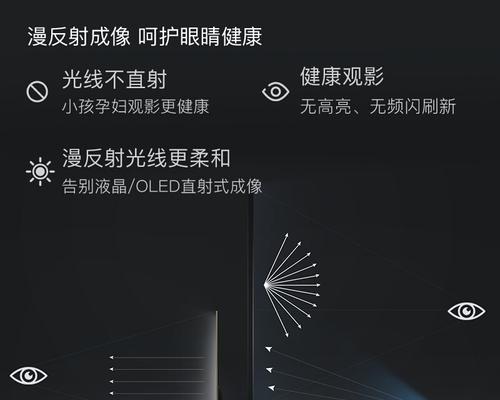
四、投影仪梯形校正设置步骤
1.准备工作
确保投影仪已连接电源,并与播放设备(如电脑、蓝光播放器等)正确连接。打开播放设备及投影仪,并进入投影仪的菜单系统。
2.进入设置菜单
在投影仪的主菜单中找到“图像”或“显示”设置项,进入其中查找“梯形校正”或“几何校正”选项。
3.启动梯形校正功能
在梯形校正菜单中,通常会有“启用”或“自动”选项。如果投影仪支持自动梯形校正功能,可直接选择“自动”,投影仪会自动检测画面变形并进行校正。如果不支持自动校正,选择“启用”,等待下一步手动操作。
4.执行手动梯形校正
手动梯形校正分为水平和垂直两个方向进行调整。调整水平(左右)校正,使用遥控器上的左右箭头,调整画面两侧使画面水平对齐。接着,调整垂直(上下)校正,使用上下箭头调整画面的上下位置,直至屏幕完全校正。
5.保存设置
校正完成后,确认画面没有变形,并按照投影仪提示保存设置,一般需要在设置菜单中选择“确认”或“保存”选项。
五、常见问题及解决方法
问题:自动梯形校正无法正常工作怎么办?
确认投影仪是否完全开启,自动校正功能可能需要一定时间才能检测到画面。
检查投影仪是否正对屏幕中心,偏移过大会影响自动校正的效果。
参考投影仪用户手册,确认是否正确操作了梯形校正功能。
问题:手动校正时,画面如何调整到最佳效果?
调整投影仪位置,尽量减少投影角度的偏差。
在校正过程中,可利用投影仪的预览功能观察校正效果。
重复左右和上下调整,直到图像的边缘与屏幕边缘平行。
六、实用技巧
为了获得最佳的投影效果,以下是一些额外的实用技巧:
在可能的情况下,尽量保证投影仪与屏幕的正对。
使用投影仪的光学变焦功能调整画面大小,避免物理移动投影仪。
如果经常需要进行梯形校正,可以考虑购买具有出色校正功能的高端投影仪。
七、结束语
投影仪梯形校正是一项对显示效果至关重要的功能。通过本文的介绍,相信你已经对如何设置投影仪的梯形校正功能有了深入的了解。无论你是投影仪新手还是老手,掌握这些设置步骤,都可以帮助你轻松应对投影时可能出现的梯形变形问题。现在,你可以放心地使用投影仪,享受高质量的视觉体验了。
版权声明:本文内容由互联网用户自发贡献,该文观点仅代表作者本人。本站仅提供信息存储空间服务,不拥有所有权,不承担相关法律责任。如发现本站有涉嫌抄袭侵权/违法违规的内容, 请发送邮件至 3561739510@qq.com 举报,一经查实,本站将立刻删除。!
相关文章
- 适合看电视剧的投影仪价位是多少?如何根据需求选择? 2025-04-01
- 卧室投影仪芯片如何选择?选择后效果如何? 2025-04-01
- 投影仪摇空器故障如何快速修复? 2025-04-01
- 投影仪调整方法是什么?如何设置华夏良子投影仪? 2025-04-01
- 投影仪突然断电如何快速恢复? 2025-04-01
- 投影仪能否实现旋转投影?旋转投影的优势和限制是什么? 2025-04-01
- 哈趣投影仪出现模糊问题如何解决?原因是什么? 2025-04-01
- 投影仪的工作原理是什么?如何选择合适的投影仪? 2025-04-01
- 倒装投影仪拆卸步骤是什么?拆卸视频教程在哪里找? 2025-04-01
- 如何选择适合投影仪直播的音箱? 2025-03-31
- 最新文章
- 热门文章
- 热评文章
-
- 小精灵蓝牙耳机连接步骤是什么?连接失败怎么办?
- 这样搭配才是装机必备?如何打造完美电脑配置?
- 哪款13英寸笔记本电脑性能最佳?如何选择适合自己的型号?
- 性能强悍价格还很低?这样的产品真的存在吗?
- ThinkPadX1Titanium值得买吗?购买时常见问题解答?
- 电脑蓝屏了怎么办?学会这些技巧轻松解决!
- 电脑黑屏了怎么办?两种快速解决方法介绍
- 推荐7套12代i7处理器?哪款适合你的电脑升级需求?
- 联想ThinkBook开箱体验如何?常见问题有哪些解决方法?
- 女神办公首选是什么?为什么成为女性工作者的首选?
- 性价比超高的惠普推荐?如何挑选最合适的惠普产品?
- 五款笔记本电脑推荐?哪款适合学生和办公使用?
- 新款MacBookAir下半年推出会带来哪些新功能?用户期待的改进点有哪些?
- 经典五款机型介绍?它们的特点和常见问题是什么?
- b490联想笔记测评怎么样?性能和价格如何?
- 热门tag
- 标签列表
